
Banyak pengguna ingin mengubah desain sistem operasi untuk memberikan orisinalitas dan meningkatkan kegunaan. Pengembang Windows 7 memberikan kemampuan untuk mengedit tampilan item tertentu. Selanjutnya, kami akan memberi tahu Anda cara memasang ikon baru secara mandiri untuk folder, pintasan, file yang dapat dieksekusi, dan objek lainnya.
Ubah ikon di Windows 7
Ada dua metode untuk mengimplementasikan tugas. Masing-masing memiliki karakteristiknya sendiri dan akan seefisien mungkin dalam situasi yang berbeda. Mari kita cari tahu secara rinci dengan proses ini.Metode 1: Manual Menginstal Ikon Baru
Di properti setiap folder atau, misalnya, file yang dapat dieksekusi, ada menu dengan pengaturan. Di sana dan parameter yang diperlukan oleh kami bertanggung jawab untuk mengedit ikon. Seluruh prosedur adalah sebagai berikut:
- Klik pada direktori atau file yang diinginkan dengan tombol mouse kanan dan pilih "Properties".
- Buka tab "Pengaturan" atau "Label" dan temukan tombol "Ubah Ikon" di sana.
- Pilih ikon sistem yang sesuai dari daftar, jika ia memiliki yang cocok untuk Anda.
- Dalam hal objek yang dapat dieksekusi (EXE), seperti Google Chrome, daftar ikon lain dapat ditampilkan, pengembang program langsung menambahkan.
- Jika Anda belum menemukan opsi yang sesuai, klik "Ikhtisar" dan melalui browser pembuka, temukan gambar Anda, disimpan sebelumnya,.
- Pilih dan klik "Buka".
- Sebelum keluar, jangan lupa untuk menyimpan perubahan.
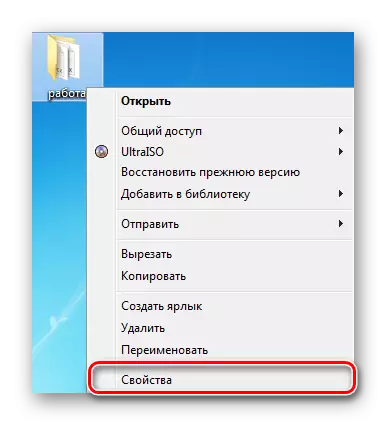
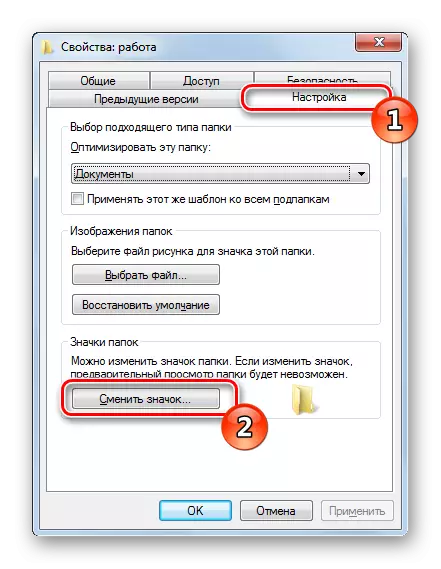

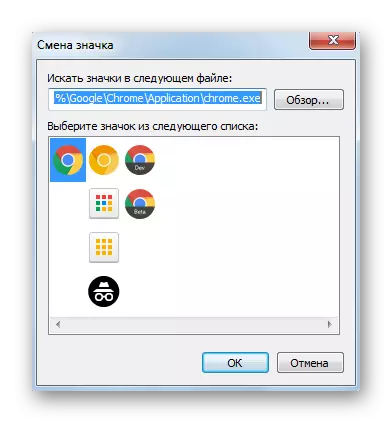
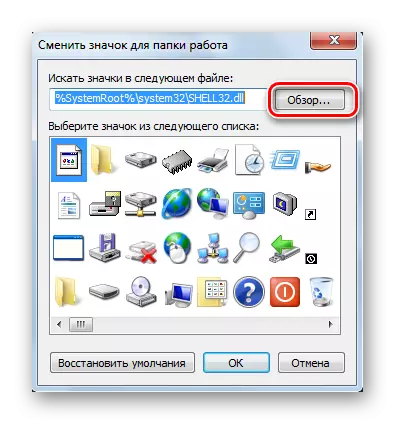


Anda dapat menemukan gambar di Internet, kebanyakan dari mereka berada di akses gratis. Untuk tujuan kami, format ICO dan PNG akan cocok. Selain itu, kami sarankan untuk membiasakan artikel lain di tautan di bawah ini. Di dalamnya, Anda akan belajar cara membuat gambar ICO secara manual.
Baca selengkapnya: Buat ikon ICO online
Adapun set standar ikon, mereka terletak di tiga pustaka format DLL utama. Mereka berada di alamat berikut, di mana C adalah partisi sistem dari hard disk. Pembukaan mereka dilakukan juga melalui tombol "Ikhtisar".
C: \ windows \ system32 \ shell32.dll
C: \ windows \ system32 \ imageeres.dll
C: \ windows \ system32 \ ddores.dll
Metode 2: Memasang Set Ikon
Menyerahkan pengguna secara manual membuat ikon set, mengembangkan untuk setiap utilitas khusus yang secara otomatis menginstalnya pada komputer dan mengganti standar. Keputusan ini akan berguna bagi mereka yang ingin mengirimkan ikon dengan tipe yang sama pada satu waktu, mengubah tampilan sistem. Paks serupa dipilih dan diunduh oleh setiap pengguna dengan kebijaksanaan mereka di Internet dari situs yang didedikasikan untuk kastomatisasi Windows.
Karena utilitas pihak ketiga tersebut mengubah file sistem, Anda perlu menurunkan tingkat kontrol sehingga tidak ada situasi konflik. Anda dapat melakukannya seperti ini:
- Buka "Mulai" dan pergi ke "Control Panel".
- Dalam daftar, temukan "Akun Pengguna".
- Klik tautan "Mengubah Pengaturan Kontrol Akun".
- Geser slider ke bawah ke nilai "never notify", dan kemudian klik OK.
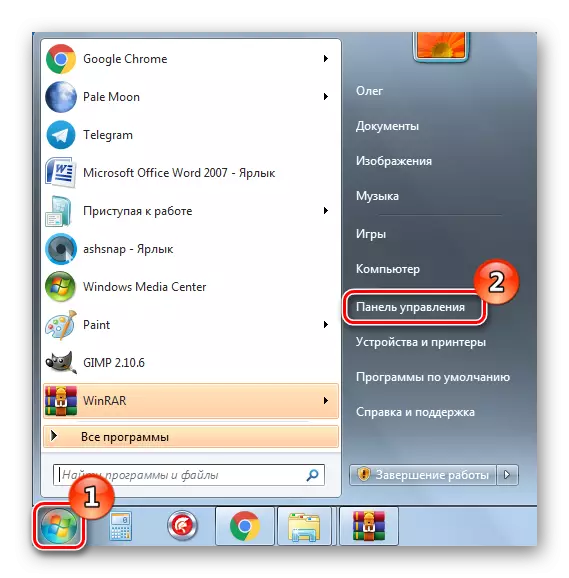

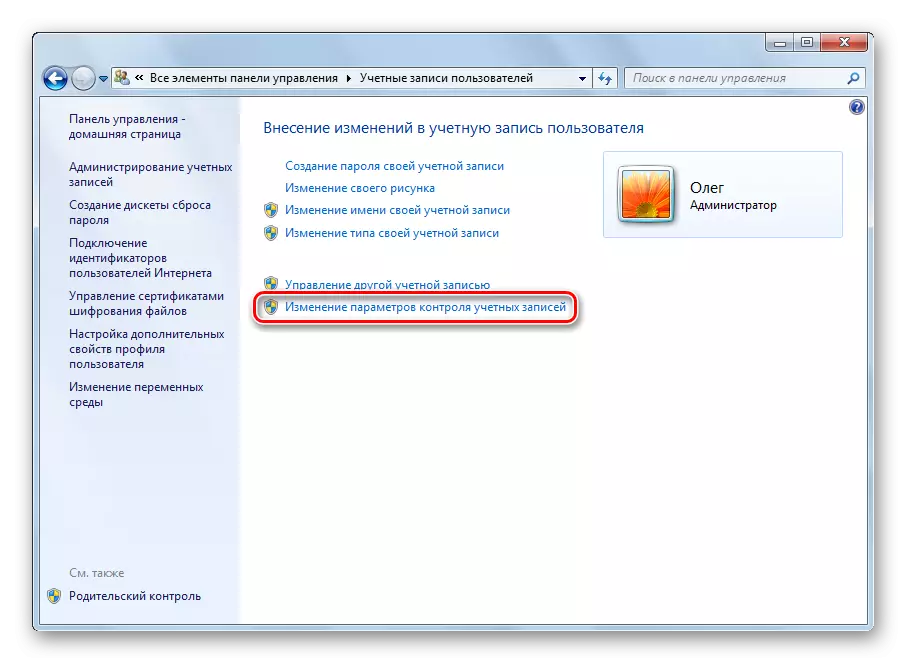
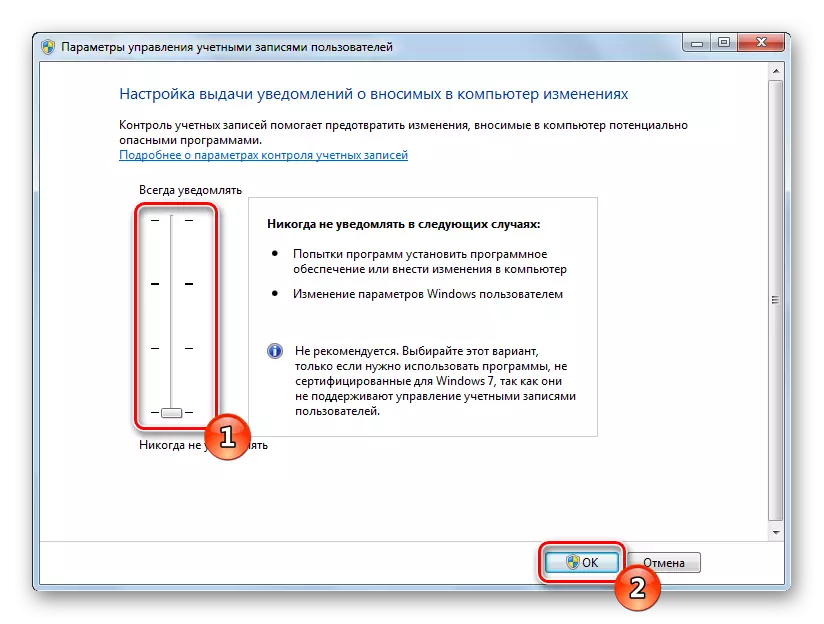
Tetap hanya untuk me-restart PC dan pergi langsung ke instalasi paket gambar untuk direktori dan pintasan. Pertama unduh arsip dari sumber yang terbukti. Pastikan untuk memeriksa file yang diunduh untuk virus melalui Layanan Online Virustotal atau Antivirus yang diinstal.
Baca selengkapnya: Sistem Pemeriksaan Online, File, dan Tautan ke Virus
Selanjutnya, prosedur instalasi dilakukan:
- Buka data yang diunduh melalui arsip mana pun dan pindahkan direktori di tempat yang nyaman di komputer Anda.

Kami menyarankan Anda untuk membiasakan materi Anda yang lain pada subjek yang menetapkan tampilan sistem operasi. Dengan tautan di bawah ini Anda akan menemukan instruksi untuk mengubah bilah tugas, tombol "Mulai", ukuran ikon dan latar belakang desktop.
Baca lebih lajut:
Mengubah "Taskbar" di Windows 7
Cara Mengubah Tombol "Mulai" di Windows 7
Kami mengubah ukuran ikon desktop
Cara Mengubah Latar Belakang "Desktop" di Windows 7
Subjek penyesuaian sistem operasi Windows 7 menarik bagi banyak pengguna. Kami berharap instruksi di atas membantu menangani desain ikon. Jika Anda memiliki pertanyaan tentang topik ini, jangan ragu untuk meminta mereka di komentar.
